win10的启动项管理设置方法 win10怎么关闭开机启动项
更新时间:2024-06-18 10:11:33作者:xinxin
每次在启动win10电脑的过程中,我们总是会遇到相关的软件自动启动运行的情况,其实这就是win10系统默认设置的开机启动项程序,当然过多的开机启动项往往会导致电脑的开机速度降低,对此win10怎么关闭开机启动项呢?接下来小编就给大家介绍的win10的启动项管理设置方法。
推荐下载:win10专业版正版
具体方法:
1、同时按下键盘的Windows+R组合键,在运行框中输入msconfig,然后点击确定。
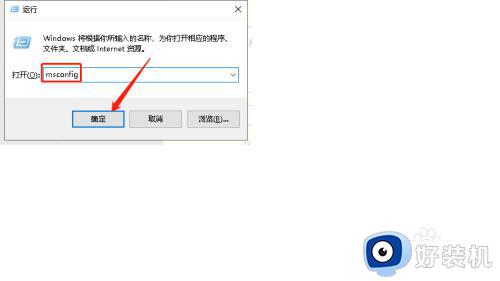
2、选择启动选项卡,点击打开任务管理器。
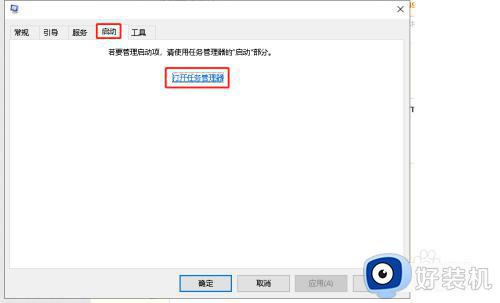
3、在任务管理器中的启动程序上点击右键,选择禁用,重启后开机就不会启动了。
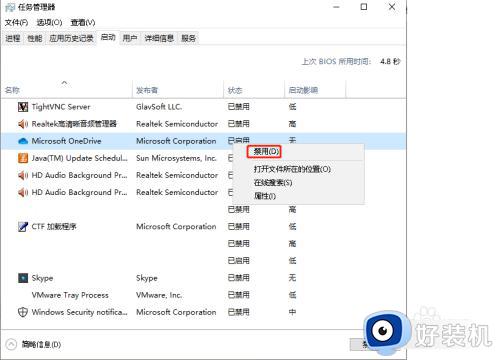
上述就是小编给大家分享的win10的启动项管理设置方法了,还有不清楚的用户就可以参考一下小编的步骤进行操作,希望本文能够对大家有所帮助。
win10的启动项管理设置方法 win10怎么关闭开机启动项相关教程
- windows10开机启动项管理方法 win10开机启动项该如何管理
- win10关闭启动项怎么设置 win10如何关闭启动选项
- win10关闭自动启动项设置方法 win10如何关闭自动启动项
- win10关闭开机启动项设置步骤 win10禁止开机启动项怎么设置
- win10启动菜单的设置方法 win10如何设置开机启动菜单
- windows10关闭开机启动项的方法 怎么关闭win10开机启动项
- win10设置开机启动项的方法 win10怎么修改开机启动项设置
- win10关闭软件自启动设置方法 win10如何关闭开机自启动项
- 如何关闭开机启动项win10 快速关闭win10开机启动项的方法
- win10启动项的设置方法 win10如何设置启动项
- win10拼音打字没有预选框怎么办 win10微软拼音打字没有选字框修复方法
- win10你的电脑不能投影到其他屏幕怎么回事 win10电脑提示你的电脑不能投影到其他屏幕如何处理
- win10任务栏没反应怎么办 win10任务栏无响应如何修复
- win10频繁断网重启才能连上怎么回事?win10老是断网需重启如何解决
- win10批量卸载字体的步骤 win10如何批量卸载字体
- win10配置在哪里看 win10配置怎么看
win10教程推荐
- 1 win10亮度调节失效怎么办 win10亮度调节没有反应处理方法
- 2 win10屏幕分辨率被锁定了怎么解除 win10电脑屏幕分辨率被锁定解决方法
- 3 win10怎么看电脑配置和型号 电脑windows10在哪里看配置
- 4 win10内存16g可用8g怎么办 win10内存16g显示只有8g可用完美解决方法
- 5 win10的ipv4怎么设置地址 win10如何设置ipv4地址
- 6 苹果电脑双系统win10启动不了怎么办 苹果双系统进不去win10系统处理方法
- 7 win10更换系统盘如何设置 win10电脑怎么更换系统盘
- 8 win10输入法没了语言栏也消失了怎么回事 win10输入法语言栏不见了如何解决
- 9 win10资源管理器卡死无响应怎么办 win10资源管理器未响应死机处理方法
- 10 win10没有自带游戏怎么办 win10系统自带游戏隐藏了的解决办法
